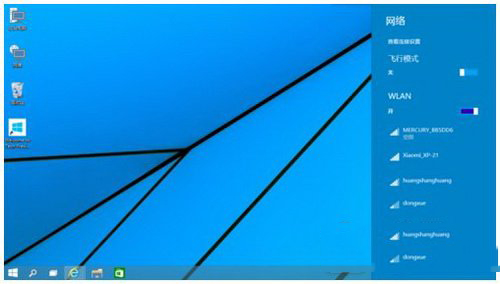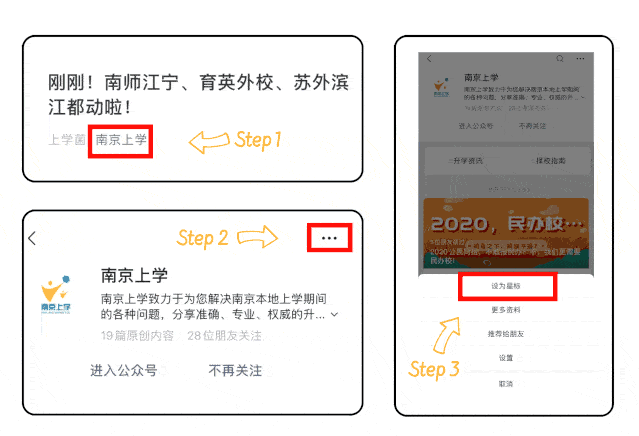笔记本找不到无限网络连接,这到底是怎么一回事呢?
下面就来和大家分享一下,关于笔记本无限网络连接的解决办法。
妈妈再也不担心我上不了网啦!

笔记本找不到无线网络连接
一、加密协议有代沟
无线网络经历了IEEE 802原由网.11a/802.11b/802.11g/802.11n四个标准,加密协议也从最容易破解的WEP升级到更安全的WPA和WPA2。目前市面上充斥着这四种标准的无线网卡,而不同标准对无线加密协议的支持程度也不同;同时用户的操作系统也新老不一,它们在加密协议的支持上也不一样,这就造成了多种兼容性问题。
1、无线网卡不兼容
IBM X40是一款相当经典的轻薄型笔记本电脑,搭配的是一块早期的Intel PRO/Wireless 2100B无线网卡,支持IEEE 802.11b标准和WEP加密协议,但不支持目前无线网络流行的WPA加密协议,更不用说WPA2。正是这个原因,才导致许多型号较老的笔记本电脑在加密环境中找不到无线网络。
解决方法:要解决这个问题,一劳永逸的办法是更换一块较新的无线网卡,二手市场上这种mini PCI无线网卡的价格仅在30元左右。
无线网络对加密协议的支持
IEEE 802.11a WEP、WPA、WPA2(早期产品不支持)
IEEE 802.11b 原由网WEP、WPA(早期产品不支持)
IEEE 802.11g WEP、WPA(早期产品不支持)、WPA2(早期产品不支持)
IEEE 802.11n WEP、WPA、WPA2
2、操作系统不兼容
有部分笔记本电脑的无线网卡支持WPA加密协议,但是在一个采用WPA加密协议的无线热点中,有时无法找到无线网络,有时找到了无限网络却总是连接失败。这又是为什么呢?
原来,这些笔记本电脑安装的操作系统都是Windows 98/2000/XP较早的操作系统。微软的资料表明,Windows 98/2000本身是不支持任何WPA加密协议的,而Windows XP也是在打过SP1补丁后才支持WPA和WPA2的。
解决方法:使用Windows 98/2000操//www.58yuanyou.com作系统的用户可以尝试升级最新的无线网卡驱动程序来解决,但不一定能成功。而Windows XP操作系统升级到目前最新的SP3补丁即可解决问题。
此外,我们也可以关闭无线路由器的加密或改为WEP加密,临时性地解决客户端的入网问题。进入无线路由器管理界面,选择“Wireless”菜单中的“Wireless Security”,将“WPA”或“WPA2”改为“WEP”或者“Disable”即可。
加密协议的兼容性问题解决了,但是无线网络的问题远远没有这么简单,笔记本电脑本身也有不少“陷阱”。
笔记本找不到无线网络连接
二、笔记本电脑有陷阱
出于使用方便、省电、降低成本等目的,各品牌笔记本电脑在功能开关的设计上大不相同,而这些开关有时就会给人带来麻烦。
3、无线开关的折磨
松下CF-T4笔记本电脑没有内置无线网卡,但主板提供了mini PCI插槽可供升级。用户为其安装mini PCI无线网卡之后,操作系统能够识别无线网卡并安装驱动,但总是找不到无线网络,操作系统也提示“无线适配器已关闭”。
在2005年~2008年出厂的低配版笔记本电脑中,很多都没有把无线开关做在外壳上,给用户升级带来了麻烦。低配版松下CF-T4就是如此。
解决方法:用螺丝刀拆开它的外壳,才能将这个开关打开。开启开关之后,笔记本电脑连接无线网络就完全正常了。
4、快捷键的煎熬
不少早期的迅驰笔记本电脑在外壳上没有提供无线开关,而让无线网卡默认开启的话,显然会大大缩短电池的续航时间,因此这些笔记本电脑通常默认关闭无线网卡,用户需要开机后按下特定的快捷键才能启用无线网卡。例如联想天逸Y520的无线网卡快捷键就是“FN+F5”。由于用户不习惯使用快捷键,或者忘记了快捷键,就造成了笔记本电脑找不到无线网络。
解决方法:要么用户牢记快捷键并记住在每次使用无线网络之前按下快捷键;要么进入笔记本电脑的www.58yuanyou.comCMOS,将无线网卡设置为默认开启。以联想天逸Y520为例,开机按“F2”键进入CMOS界面,选择“Advanced”、“Default Wireless Device”,按回车键会出现两个选择项“Disabled”与“Wireless LAN”,默认为“Disabled”,改为“Wireless LAN”,再按“F10”键保存并退出即可。
5、电源管理也要“插一脚”
很多使用联想Y450系列、昭阳系列笔记本电脑的用户都会发现这样一个情况:在重装操作系统之后,笔记本电脑上的无线开关失灵,无法使用无线网卡。
大多数笔记本电脑都是用操作系统内置的或品牌专用的无线网络管理软件,而上述笔记本电脑却非常特殊地使用电源管理软件来控制无线网络的开关。不少用户原以为电源管理软件无足轻重就没有安装,没想到正是它导致了无线网卡无法开启。
解决方法:在联想官方网站下载电源管理软件,下载地址:support1.lenovo.com.cn。安装后在电源管理软件中将无线网卡设置为“开”,再按下“FN+F5”就可以开启无线网卡。
笔记本电脑上的软硬件问题一一排除了,可无线路由器也有不少玄机,会导致无线网络不可用。
笔记本找不到无线网络连接
三、无线路由器有玄机
由于市场上不同标准的无线网卡和无线路由器并存,出现兼容性问题导致无线网卡“找不到无线网络”的问题时有发生。
6、无线模式也搞怪
同在一个无线网络内,802.11g无线网卡搜索得到无线信号,而802。11b无线网卡就无法找到信号,关闭了无线路由器的加密协议也无济于事。奇怪的是,换用另一台同型号无线路由器之后,802.11b无线网卡就找到了无线网络。
仔细对比两台无线路由器的设置后发现,前一台无线路由器的无线模式设置为“G-Only”,只提供IEEE 802.11g连接,这才导致802.11b无线网卡找不到信号。
解决方法:登录其Web管理界面,在“Wireless”、“Basic Wireless Set tings”、“Wireless Network Mode”中,将“G-Only”改为“Mixed”(混合模式)即可(图6)。这种情况也经常出现在802。11n无线路由器上,为了获得最好的兼容性,用户最好将其无线工作模式设为“Mixed”或“Auto”。
7、无线频段在捣鬼
一台新买的笔记本电脑,在店铺测试无线网络均为正常,但是拿回家以后,无法找到家中的无线网络,而其它笔记本电脑都可以找到信号。
原来,这台无线路由器的无线信号发射频段为12信道(可支持1~13信道),而笔记本电脑所使用的无线网卡仅支持1~11信道,这就导致无线网卡找不到无线网络。
解决方法:在无线路由器的Web管理界面中,选择“Wireless”、“Basic Wireless Settings”,将“Wireless Channel”选择为1~11信道中的任意一原由网个,这样就可以避免无线频段方面的兼容性问题。
8、无法进行拨号
不能进行正常的拨号程序,主要问题是出在路由器的地址设置方面
解决方法:这种问题的解决方法比较简单,具体做法是:打开Web浏览器,在地址栏中输入路由器的管理地址,如192.168.1.1,此时系统会要求输入登录密码(该密码可以在产品的说明书上查询到),登陆后进入管理界面,选择菜单“网络参数”下的“WAN口设置选项,在右边主窗口中,“WAN口连接类型”选择“PPPoE”,输入“上网账号”及“上网口令”,点击连接按钮即可。
装修师傅网官方网站:
欢迎订阅关注【】微信公众号:zxsf360 微信上点击添加朋友:zxsf360 即可关注
▼点击【查看原文】更多,,以及适合您的